WhatsApp – одно из самых популярных приложений для обмена сообщениями на сегодняшний день. Оно позволяет общаться с людьми со всего мира, делиться фотографиями и видео, а также звонить и видеозвонить через интернет. Однако некоторым пользователям могут быть известны случаи, когда необходимо отправить сообщение через WhatsApp, но не добавлять номер телефона в свои контакты. Различные ситуации могут побуждать к такой необходимости, и в этой статье мы предлагаем вам несколько способов отправить сообщение в WhatsApp без добавления номера телефона в контакты.
Перед тем, как перейти к способам отправки сообщений в WhatsApp без номера телефона, стоит отметить, что возможности приложения могут отличаться в зависимости от операционной системы вашего устройства и версии WhatsApp. В связи с этим, мы предлагаем вам использовать несколько предложенных вариантов и выбрать тот, который наиболее соответствует вашим нуждам и возможностям.
Способы, которые мы предлагаем, предполагают отправку сообщений напрямую через WhatsApp, но при этом не добавляется номер телефона в контакты. Это может быть особенно полезно, если у вас есть ограниченный доступ к информации о контакте, или если вы хотите остаться анонимным при отправке сообщения.
Методы отправки WhatsApp без добавления номера телефона
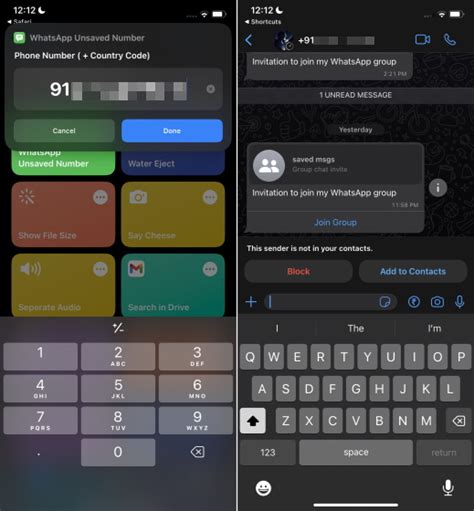
1. Использование ссылок на отправку сообщений
WhatsApp позволяет создавать ссылки, по которым пользователь может отправить сообщение определенному номеру WhatsApp без необходимости сохранять его в своих контактах. Для создания такой ссылки необходимо использовать следующий формат:
https://api.whatsapp.com/send?phone=phonenumbers
Здесь "phonenumbers" должен быть заменен на номер WhatsApp получателя в международном формате без пробелов или специальных символов. После создания ссылки, пользователь может просто перейти по ней и начать переписку с получателем в WhatsApp.
2. Использование QR-кодов
Другой способ отправки WhatsApp без добавления номера телефона - использование QR-кодов. WhatsApp позволяет создавать персональные QR-коды, которые после сканирования позволяют пользователю отправить сообщение определенному номеру WhatsApp. Пользователь может создать свой персональный QR-код в настройках WhatsApp и отправить его получателю. После сканирования QR-кода получателем откроется WhatsApp с уже заполненным номером отправителя, и пользователь сможет начать общение без добавления номера в свои контакты.
3. Использование сторонних сервисов
Также существуют сторонние сервисы, которые предлагают отправку сообщений в WhatsApp без необходимости добавлять номер телефона. Эти сервисы работают путем передачи текстового сообщения на сервер, который затем отправляет его в WhatsApp вместо пользователя. Однако, перед использованием таких сервисов, рекомендуется ознакомиться с политикой конфиденциальности и правилами использования данных сервисов.
Использование указанных методов позволяет отправлять сообщения в WhatsApp без необходимости добавлять номер телефона, что может быть удобно в случае, если пользователь не хочет раскрывать свой номер или не хочет сохранять контакт в своем адресной книге.
Используйте WhatsApp Web для отправки сообщений без телефона
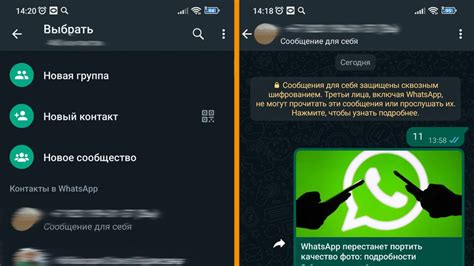
Вот как использовать WhatsApp Web для отправки сообщений без телефона:
| Шаг 1: | Откройте веб-браузер на компьютере и перейдите по адресу web.whatsapp.com. |
| Шаг 2: | Откройте WhatsApp на своем смартфоне и отсканируйте QR-код, отображающийся на экране вашего компьютера. Для этого перейдите в "Настройки" - "WhatsApp Web" и наведите камеру на QR-код. |
| Шаг 3: | После успешного сканирования QR-кода вы сможете начать общение через WhatsApp Web на вашем компьютере. Все ваши контакты и сообщения будут отображены на экране. |
| Шаг 4: | Выберите контакт, которому вы хотите отправить сообщение, и начните набирать текст в поле ввода. Затем нажмите кнопку отправки сообщения. |
WhatsApp Web позволяет отправлять текстовые сообщения, фотографии, видео и даже документы, такие как PDF-файлы. Вы также можете использовать эмодзи и различные смайлики для выражения своих эмоций.
Теперь вы знаете, как использовать WhatsApp Web для отправки сообщений без необходимости добавления номера телефона. Пользуйтесь этой удобной функцией и наслаждайтесь общением с вашими друзьями и близкими через WhatsApp на своем компьютере.
Отправка сообщений через WhatsApp Business API без номера телефона
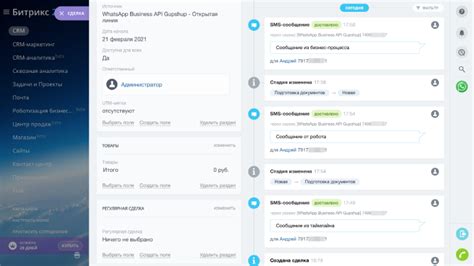
WhatsApp Business API позволяет отправлять сообщения через WhatsApp без необходимости добавления номера телефона в контакты. Это особенно полезно для больших компаний и сервисов, которым нужно общаться с клиентами через WhatsApp без разглашения личной информации.
Для отправки сообщений через WhatsApp Business API без номера телефона требуются следующие шаги:
- Зарегистрируйтесь в WhatsApp Business API и получите API-ключ.
- Разработайте приложение или использовать готовое решение для подключения к WhatsApp Business API с помощью API-ключа.
- Создайте номер телефона виртуального оператора (VNO), который будет использоваться для отправки сообщений. VNO - это виртуальный номер, который можно использовать вместо реального номера телефона.
- Свяжитесь с оператором, который предоставляет услуги виртуальных операторов, и запросите настройку виртуального номера для использования с WhatsApp Business API.
- Получите доступ к API WhatsApp Business и отправьте сообщение, указав виртуальный номер в параметрах.
Следуя этим шагам, вы сможете отправлять сообщения через WhatsApp Business API без необходимости добавления номера телефона в контакты. Это обеспечивает дополнительную конфиденциальность и безопасность при общении с клиентами через WhatsApp.
Как использовать виртуальный номер для отправки сообщений в WhatsApp
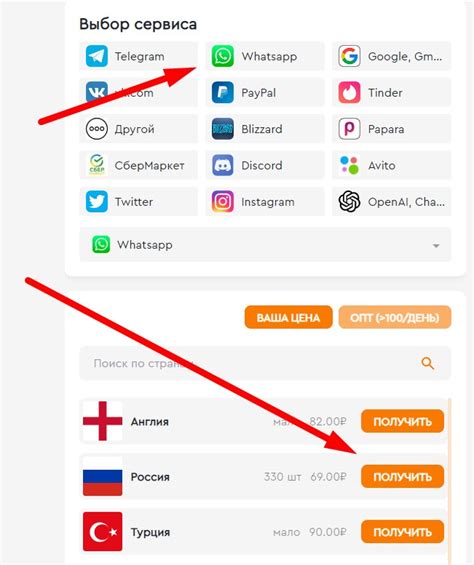
Для использования виртуального номера для отправки сообщений в WhatsApp, вам потребуется:
| Шаг | Действие |
| 1 | Выбрать провайдера виртуальных номеров. Существуют различные сервисы, предлагающие виртуальные номера для отправки сообщений в WhatsApp. Выберите надежного провайдера, который предоставляет возможность использования номера в WhatsApp. |
| 2 | Зарегистрироваться и получить виртуальный номер. После выбора провайдера, создайте аккаунт у него и получите виртуальный номер. Вам могут потребоваться дополнительные данные для подтверждения вашей личности. |
| 3 | Скачать и установить приложение WhatsApp. Если у вас еще нет приложения WhatsApp, скачайте его с официального сайта или из App Store/Google Play и установите на свое устройство. |
| 4 | Запустить WhatsApp и завершить процесс регистрации. После установки приложения, запустите его и следуйте указаниям для завершения процесса регистрации. Вам потребуются имя пользователя и виртуальный номер. |
| 5 | Подтвердить виртуальный номер. WhatsApp попросит вас подтвердить виртуальный номер, чтобы убедиться, что он принадлежит вам. Верификация может быть выполнена через SMS или звонок, в зависимости от провайдера виртуального номера. |
| 6 | Начать отправлять сообщения. После успешной верификации виртуального номера, вы можете начать отправлять сообщения в WhatsApp без раскрытия своего настоящего номера. Просто выберите контакт, напишите сообщение и отправьте его. |
Использование виртуального номера для отправки сообщений в WhatsApp позволяет сохранить вашу приватность, так как ваш настоящий номер остается скрытым. Однако, имейте в виду, что некоторые провайдеры виртуальных номеров могут взимать плату за использование их услуг.
Теперь вы знаете, как использовать виртуальный номер для отправки сообщений в WhatsApp без добавления вашего настоящего номера телефона.